Debe ser muy frustrante para usted cuando algunas aplicaciones que compró en la App Store desaparecen por muchas razones, como la actualización del software iOS, el jailbreak, la eliminación por error, etc. ¿Es posible restaurar o descargar de nuevo las aplicaciones compradas o algunas compras dentro de la aplicación? En realidad, si su iPhone/iPad/iPod ejecuta iOS 5 o una versión posterior, puede restaurar o volver a descargar las aplicaciones que alguna vez pagó desde App Store, así como las compras dentro de la aplicación. Este artículo está preparado para ti.
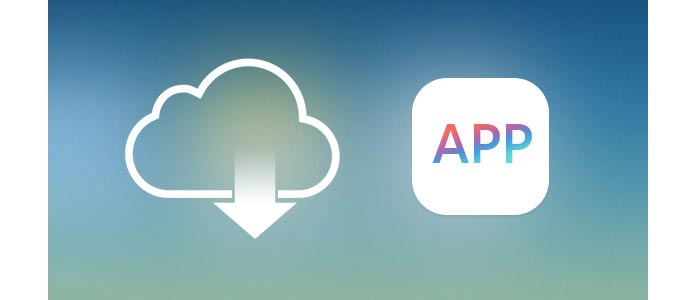
Afortunadamente, puede volver a descargar sus aplicaciones perdidas en iDevice, Mac/PC o Apple TV (4.ª generación). Siga leyendo y luego siga la guía para descargar la aplicación comprada.
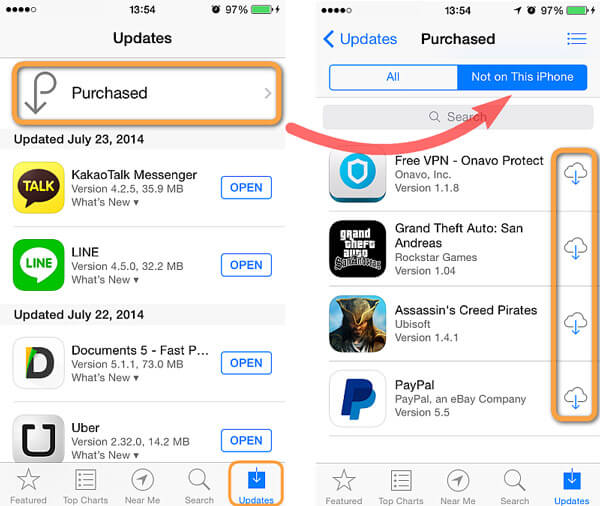
Inicie App Store en su iPhone/iPad/iPod touch.
En iPhone/iPod: toca "Actualizaciones" en la parte inferior y luego toca "Comprado".
En iPad: toque "Comprado" directamente.
Toca "No en este [dispositivo]".
Puede encontrar la aplicación que perdió y luego tocar el ícono "descargar" para restaurar la aplicación comprada en iDevice.
Puede volver a descargar aplicaciones iOS compradas en iTunes y aplicaciones para su computadora en Mac App Store.
Abre iTunes e inicia sesión en iTunes Store con tu ID de Apple.
En la barra de menú superior, haz clic en "Cuenta" > "Comprado".
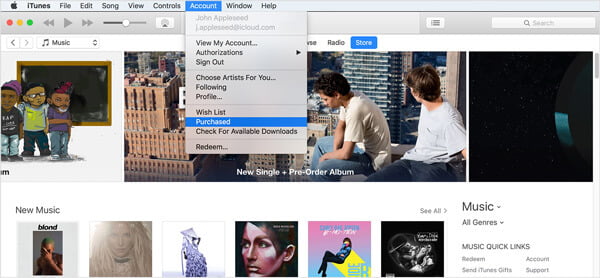
haz clic en Aplicaciones en la esquina superior derecha de la ventana de iTunes.
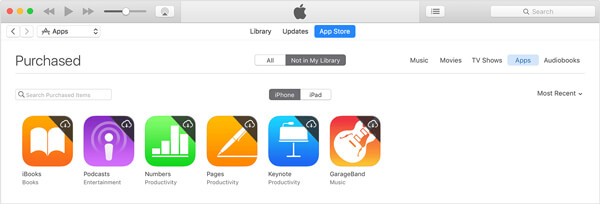
Haga clic en "No en mi biblioteca" y busque el elemento que desea restaurar. Haga clic en el icono "descargar" en la esquina superior derecha. Luego puede encontrar la descarga que aparece en su biblioteca de iTunes.
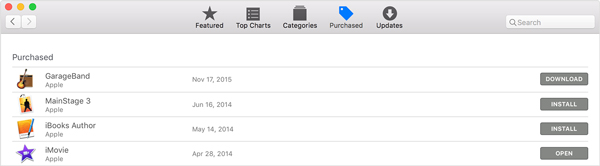
Abra Mac App Store, haga clic en "Compras" en la parte superior de la ventana.
Busque la aplicación que desea volver a descargar y luego haga clic en "Instalar" o "Descargar" para guardar el artículo comprado en su computadora.
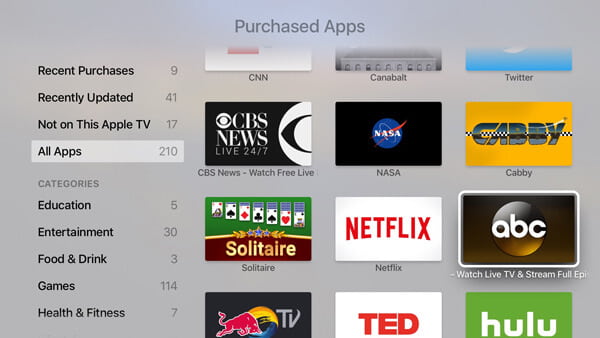
Inicie App Store desde la pantalla de inicio de App TV.
Elija "Comprado".
Encuentra la aplicación que deseas volver a descargar.
Elija y haga clic en el icono "instalar". Y luego restaure la aplicación comprada en el Apple TV.
Muchas aplicaciones de iPhone/iPad/iPod y Mac le permiten comprar suscripciones o contenido adicional como contenido adicional de la aplicación, un desbloqueo completo, moneda del juego, etc. No todas las aplicaciones ofrecen compras dentro de la aplicación y no todas las compras dentro de la aplicación le permite restaurar. Puede recuperar las compras en la aplicación no consumibles.
Para restaurar una compra no consumible, inicie la aplicación que compró y busque una opción para restaurar. Es posible que encuentre la opción:
➤ En el menú principal de la aplicación.
➤ En los menús "Configuración" u "Opciones" de la aplicación.
➤ En la tienda dentro de la aplicación de la aplicación.
Si aún no ve ninguna opción de restauración de compras en la aplicación, puede intentar comunicarse con el desarrollador de la aplicación.
Cuando desee restaurar los datos de la aplicación cuando perdió la aplicación comprada, tal vez pueda probar iPhone Data Recovery para la recuperación de datos de la aplicación, como mensajes de WhatsApp o archivos adjuntos de WhatsApp, etc. Esta es una herramienta de iOS muy poderosa y realmente la merece.
